Perbaiki Panggilan Facebook Messenger Segera Berakhir – TechCult
Bermacam Macam / / May 03, 2023
Apakah panggilan Facebook Messenger Anda segera berakhir? Ini bisa menjengkelkan karena mengganggu percakapan Anda dengan teman dan keluarga. Jika Anda tidak dapat menentukan mengapa ini terjadi, jangan khawatir! Dalam artikel hari ini, kami akan memandu Anda kemungkinan alasan di balik masalah ini dan memperbaiki masalah panggilan Messenger setelah 2 menit 40 detik.

Daftar isi
Cara Memperbaiki Panggilan Facebook Messenger Segera Berakhir
Lebih lanjut dalam artikel ini, kita akan belajar cara memperbaiki kesalahan tersebut. Langkah pertama untuk memperbaiki masalah apa pun adalah mencari tahu penyebabnya, lalu memperbaikinya. Untuk memulainya, mari kita periksa mengapa aplikasi yang dirancang untuk komunikasi memicu hambatan komunikasi tersebut.
Jawaban cepat
Coba perbarui aplikasi Facebook Messenger dengan mengikuti langkah-langkah di bawah ini:
1. Membuka Toko Google Play aplikasi.
2. Pencarian untuk Kurir aplikasi.
3. Ketuk Memperbarui opsi untuk menginstal versi terbaru.
Mengapa Panggilan Facebook Messenger Segera Berakhir?
Ini adalah beberapa kemungkinan alasan Anda harus menghadapi masalah dalam menghubungkan ke salah satu kontak Messenger Anda melalui panggilan.
- Koneksi Internet Buruk
- Masalah Server
- Aplikasi Usang
- Akses Dinonaktifkan ke Mikrofon
- Penerima Sibuk di Panggilan Lain
- Perangkat Penerima Mati
- Penerima Tidak menginstal Aplikasi Messenger
- Penerima Memblokir Anda
- File Rusak
- DND Aktif di Perangkat Penerima
Catatan: Perangkat Android tidak memiliki opsi pengaturan yang sama dan bervariasi dari produsen ke produsen, pastikan pengaturan yang benar sebelum mengubahnya. Metode berikut dicoba Samsung S20FE 5G (Android 13 One UI 5.1).
Metode 1: Pecahkan Masalah Koneksi Internet
Penyebab utama yang menyebabkan kesalahan seperti itu pada suatu aplikasi adalah koneksi yang buruk ke internet yang dapat dihidupkan kembali ke kondisi yang lebih baik untuk memperbaiki masalah tersebut. Jika tidak, kualitas panggilan tidak akan optimal dan panggilan Messenger terputus setelah 2 menit 40 detik. Ke memecahkan masalah koneksi internet di Android Baca panduan kami.

Metode 2: Tunggu Waktu Aktif Server
Ketika segala bentuk perbedaan mengarah ke masalah dengan server Facebook Messenger, dalam kasus seperti itu tidak ada yang dapat dilakukan pengguna. Kesalahan seperti itu tidak dibuat oleh pengguna dan Anda dapat menunggu hingga perusahaan memperbaiki servernya dan kembali ke keadaan normal. Memeriksa IsItDownRightNow untuk setiap data tersebut. Jika server mengalami perbedaan pada saat itu, tunggu hingga dipulihkan.

Metode 3: Tunggu Hingga Bug Diperbaiki
Ini sering kali berupa bug di aplikasi yang tidak dapat diperbaiki oleh pengguna melalui pemecahan masalah. Ketika sejumlah besar pengguna melaporkan keluhan tentang menghadapi panggilan Facebook Messenger segera berakhir, pengembang bekerja untuk memberikan pembaruan untuk memperbaiki kesalahan tersebut. Jadi, sebelum mencoba salah satu metode pemecahan masalah, periksa pernyataan resmi apa pun dari Facebook Pegangan Twitter resmi Facebook atau Pegangan Twitter Meta Newsroom. Jika ada pembaruan seperti itu dari tim resmi, harap tunggu hingga pembaruan didorong.

Baca juga: Perbaiki Facebook Messenger Menunggu Kesalahan Jaringan
Metode 4: Masuk kembali ke Messenger
Kadang-kadang, aplikasi Messenger itu sendiri gagal dan memicu kesalahan yang menyebabkan panggilan Facebook Messenger terputus setelah 2 menit 40 detik karena salah masuk oleh pengguna atau kemungkinan kegagalan fungsi dalam aplikasi diri. Dalam skenario seperti itu, Anda harus keluar dari aplikasi itu sendiri dan masuk kembali.
1. Luncurkan Kurir aplikasi di smartphone Anda.
2. Ketuk pada ikon tiga garis horizontal (hamburger). di pojok kiri atas.

3. Ketuk ikon roda gigi untuk masuk ke pengaturan.
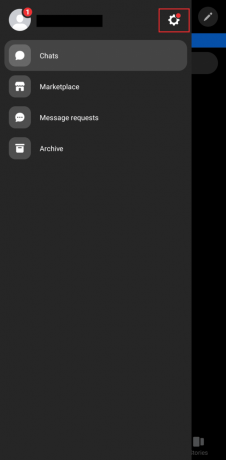
4. Geser ke bawah dan ketuk Pengaturan akun.

5. Di jendela baru, ketuk Keamanan dan login.
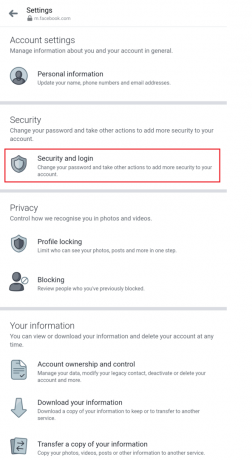
6. Temukan perangkat Anda dan tekan tiga titik vertikal di sebelahnya.
7. Pilih Keluar pilihan.

8. Sekarang di beranda, tambahkan kredensial Anda Dan Gabung lagi ke Facebook Messenger.
Metode 5: Perbarui Aplikasi Facebook Messenger
Untuk mengatasi kesalahan teknis apa pun dalam versi aplikasi Messenger saat ini yang Anda gunakan, Anda harus memperbarui aplikasi tersebut. Pengembang sering memperbaiki kesalahan tersebut dengan pembaruan. Jika ada pembaruan yang tersedia untuk aplikasi Facebook Messenger, instal. Anda dapat membaca panduan kami di cara update aplikasi android untuk memperbarui aplikasi Messenger di smartphone Android Anda.

Metode 6: Hapus Data Cache Aplikasi
Saat pengguna mengunduh dan mulai menggunakan aplikasi, secara otomatis mulai membuat file cache atau file sementara dengan setiap aktivitas. File-file sementara ini mengambil ruang di perangkat pengguna dan secara perlahan mengisi kapasitas penyimpanan. Menghapus data cache dapat menghapus bug dari perangkat. Baca panduan kami di Cara menghapus cache di Android.
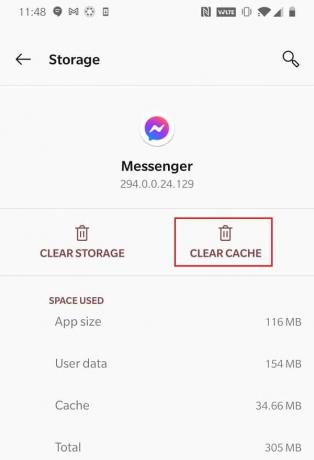
Metode 7: Izinkan Akses Mikrofon
Cukup jelas bahwa fungsi untuk melakukan panggilan membutuhkan perangkat untuk menggunakan mikrofon. Banyak pengguna umumnya memiliki akses perangkat keras seperti kamera atau mikrofon yang diaktifkan di ponsel mereka hanya untuk aplikasi tertentu dan dinonaktifkan untuk yang lainnya. Izinkan aplikasi mengakses mikrofon perangkat agar dapat terhubung ke penerima melalui panggilan. Ikuti langkah-langkah ini untuk mengaktifkan aplikasi Messenger untuk menggunakan mikrofon perangkat.
1. Membuka Pengaturan di perangkat Android Anda.
2. Ketuk Keamanan dan Privasi.

3. Ketuk pada Pribadi pilihan.
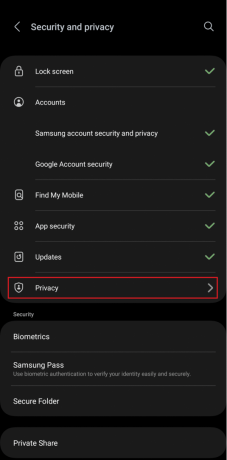
4. Sekarang, ketuk Manajer izin.

5. Pilih Mikropon dari daftar.

6. Geser ke bawah dan jika di bawah Tidak diizinkan Anda menemukan Kurir aplikasi, ketuk di atasnya.
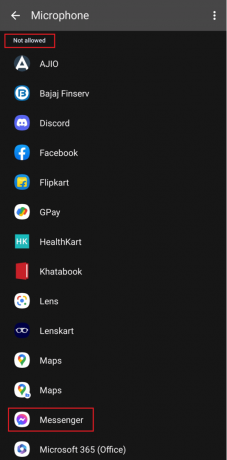
7. Memilih Izinkan hanya saat menggunakan aplikasi untuk mengaktifkan aplikasi untuk mengakses mikrofon perangkat.

Baca juga:8 Perbaikan untuk Notifikasi Facebook Messenger Tidak Akan Hilang
Metode 8: Instal ulang Messenger
Jika metode di atas tidak memperbaiki kesalahan panggilan Facebook Messenger segera berakhir untuk Anda, itu tentu menunjukkan bahwa masalah dipicu dalam aplikasi saat Anda menginstalnya, bahkan saat Anda memperbaruinya. Disarankan untuk mencopot pemasangan aplikasi satu kali dan memasangnya kembali di perangkat. Ini memastikan pengoptimalan aplikasi lagi dan file memiliki unduhan yang tepat sehingga bebas dari kesalahan.
1. Membuka Pengaturan telepon.
2. Ketuk Aplikasi.

3. Geser ke Kurir aplikasi dan ketuk di atasnya.
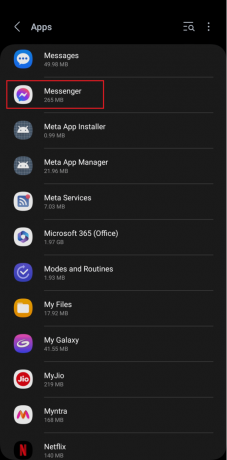
4. Ketuk Copot pemasangan.
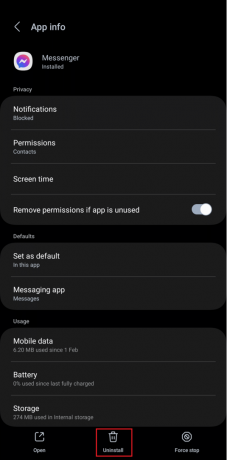
5. Instal ulang dari Toko Google Play.

6. Gabung ke akun Messenger Anda dan periksa apakah masalah telah teratasi.
Metode 9: Hubungi Tim Dukungan Facebook
Terakhir, jika tidak ada metode yang berhasil untuk Anda dalam memperbaiki kesalahan dan bahkan setelah mencopot sepenuhnya dan menginstal ulang aplikasi, panggilan Messenger jatuh setelah 2 menit 40 detik kesalahan masih berlanjut, Anda harus terhubung ke Dukungan Facebook Messenger tim. Mereka mungkin memberi Anda bantuan ahli yang Anda perlukan untuk memperbaikinya di perangkat Anda atau pembaruan apa pun yang berkaitan dengan kesalahan tersebut.

Dengan itu kami mengakhiri artikel. Kami berharap dengan bantuan panduan ini Anda dapat memperbaikinya Panggilan Facebook Messenger segera berakhir masalah. Jika Anda memiliki pertanyaan atau saran, jangan ragu untuk menyampaikannya di bagian komentar di bawah.
Elon adalah penulis teknologi di TechCult. Dia telah menulis panduan cara kerja selama sekitar 6 tahun sekarang dan telah membahas banyak topik. Dia suka membahas topik yang terkait dengan Windows, Android, dan trik serta tips terbaru.


